- Tu S Pen se encuentra en la esquina inferior derecha de tu teléfono. Empuja el S Pen hasta que haga clic fuera de su lugar y sácalo para usar. Air command se abrirá automáticamente en la pantalla.
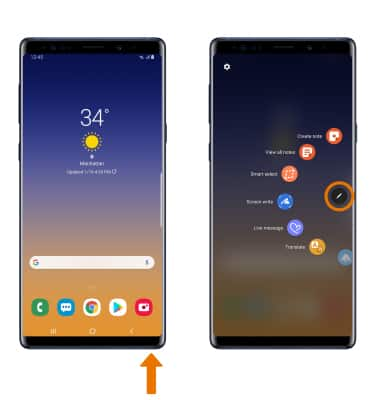
- MEMO ESCRITO A MANO: selecciona Create note con el bolígrafo.
Importante: ahora puedes escribir a mano un memo sin activar el dispositivo. En la pantalla Always On, elimina el S Pen y Write memo on screen aparecerá automáticamente.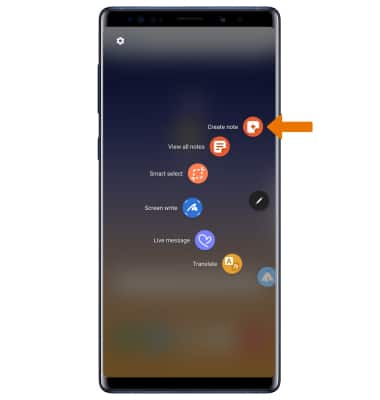
- Escribe tu memo y selecciona Save con el bolígrafo para guardarlo.
Importante: tu memo se guardará automáticamente en S Note. Para acceder a S Note, desde la página de inicio, desliza hacia arriba o hacia abajo desde el centro de la pantalla para acceder a la bandeja Apps. Selecciona la carpeta Samsung y luego selecciona la aplicación S Note.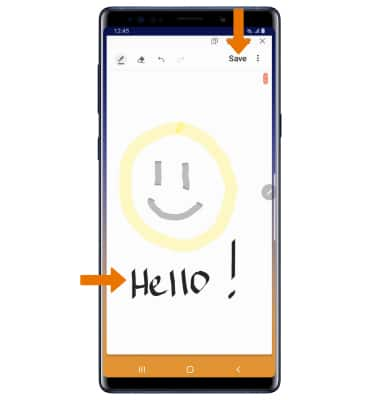
- ESCRIBE/DIBUJA SOBRE CAPTURAS DE PANTALLA: desde la pantalla Air command, selecciona Screen write con el bolígrafo. Después de que hagas la captura de pantalla, podrás escribir o dibujar sobre ella.
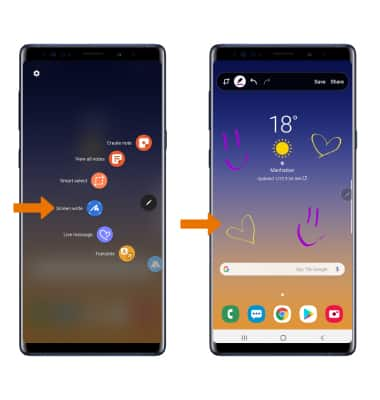
- SMART SELECT: con Smart select, puedes capturar las partes seleccionadas de la pantalla. Desde la pantalla Air command, seleccionaSmart
select > la forma de contorno que desees >
selecciona y arrastra el borde por la pantalla y selecciona la captura de imagen deseada.
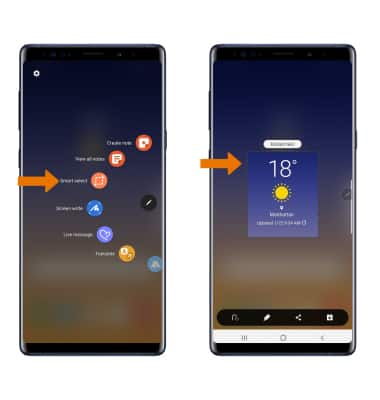
- CREA Y ENVIA GIFS: en la pantalla Smart select, elige Gif. Selecciona y arrastra el borde por la pantalla para seleccionar la captura de imagen que desees y luego selecciona Record.
Importante: para poder crear una animación, tienes que capturar una imagen en movimiento, como un video o GIF.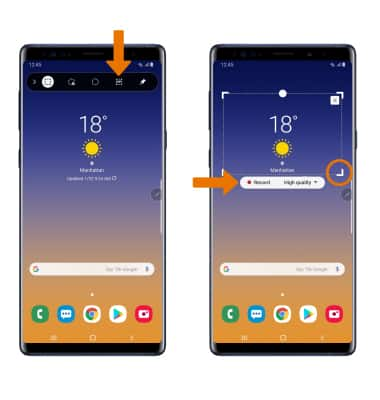
- Selecciona Stop para detener la grabación, luego selecciona el ícono Share y sigue las indicaciones para compartir el gif mediante la aplicación que desees.
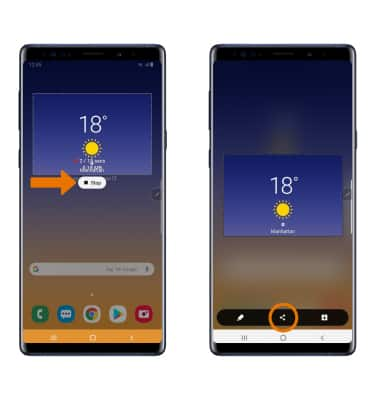
- CONFIGURACIÓN DEL S PEN: desliza hacia abajo desde la barra de notificaciones y luego selecciona el ícono Settings > Advanced features > S Pen > edita la configuración como lo desees. Aquí podrás acceder a las configuraciones de S Pen Remote.
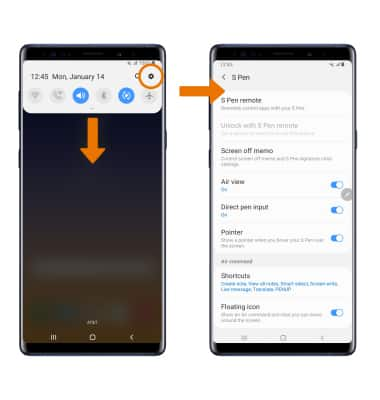
- AIR VIEW: Air view te permite previsualizar información, ampliar el texto o agrandar las imágenes al desplazar tu bolígrafo sobre la pantalla. Selecciona Air view para obtener más información o selecciona el interruptor para activar o desactivar Air view.
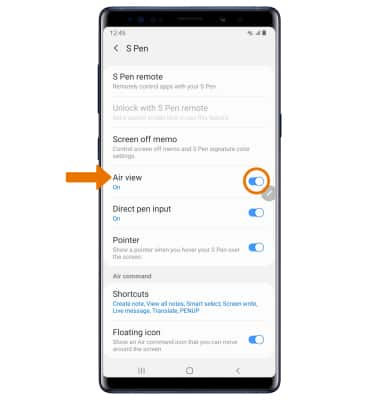
S Pen
Samsung Galaxy Note9 (N960U)
S Pen
Escribe memos en la pantalla, adjunta memos a los contactos, escribe y dibuja en capturas de pantalla, usa selecciones inteligentes, S Pen remoto, ten acceso a las configuraciones de S Pen y ten acceso a Air view.
INSTRUCTIONS & INFO
